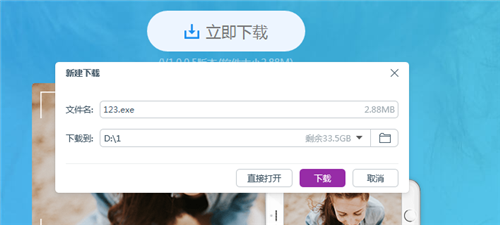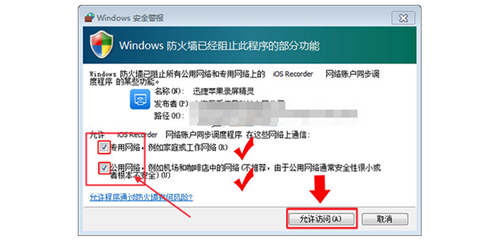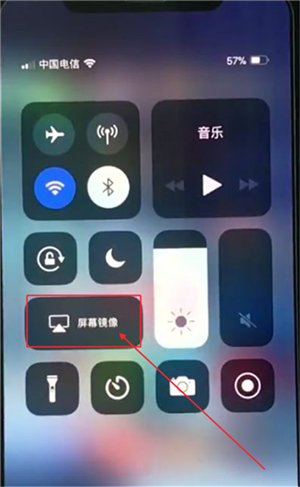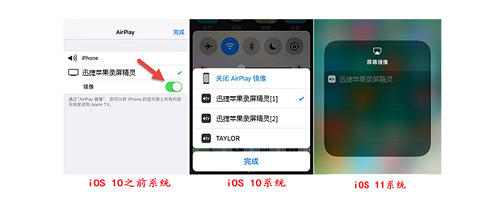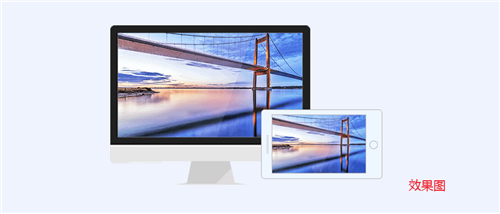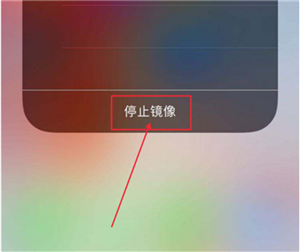第一步、首先我们需要将手机和电脑连接在同一个WiFi网络之中,这是我们等会儿投屏成功与否的重要前提条件。
第二步、之后我们电脑上下载一款苹果投屏软件,然后根据软件上的安装提示一步步的进行安装。
第三步、然后我们启动该款软件,如果在这个时候你的电脑上弹出“windows安全警报”的窗口,我们需要将专用网络和公用网圆销御络勾上,最后点击允许访问即可。
第四步、接着我们打开手机,进入手机的控制中心,斗皮找到屏幕镜像功能,然后点击打开,进入屏幕镜像界面。
第五步、之后点击我们需要连接的电脑ID名称,然后即可进行连接。
第六步、连接成功之后,即可手机和电橘岩脑即可进行投屏,电脑屏幕上面便会显示手机屏幕的画面了。
第七步、如果你想结束本次投屏,可以选择关闭电脑上的投屏界面或者亦可以选择点击手机屏幕镜像界面中的停止镜像按钮来结束这次投屏。
标签:iphone,投屏,无线
版权声明:文章由 淘百问 整理收集,来源于互联网或者用户投稿,如有侵权,请联系我们,我们会立即处理。如转载请保留本文链接:https://www.taobaiwen.com/answer/39284.html